Як увімкнути доступ до камери в Instagram (Android та iOS)

Щоб увімкнути доступ до камери в Instagram для Android, перейдіть до Налаштування > Програми > Instagram > Дозволи. На iOS відкрийте Налаштування > Instagram.
Наявність доступу до Інтернету для кількох пристроїв під час руху є обов’язковою для багатьох користувачів iPhone. Багато з них покладаються на Personal Hotspot щодня, і це не перебільшення. Це робить проблему, яку ми спробуємо вирішити сьогодні, досить великою. Деякі звіти стверджують, що мобільна точка доступу iPhone підключена, але немає Інтернету. Що, з огляду на всі обставини, набагато дивніше, ніж відсутність точки доступу взагалі .
Якщо ви хочете якомога швидше виправити це, виконайте наведені нижче дії.
Зміст:
Що робити, якщо Personal Hotspot підключається, але немає Інтернету на iPhone
1. Перезавантажте всі включені пристрої
Найкращий спосіб почати усунення несправностей – перезавантажити iPhone. У цьому випадку ми рекомендуємо перезавантажити всі пристрої, як ваш iPhone, який забезпечує Wi-Fi через точку доступу, так і пристрій або пристрої на приймальному кінці з’єднання.
Після цього перейдіть до Налаштування > Особиста точка доступу та знову налаштуйте особисту точку доступу. Якщо пристрій успішно підключається, але немає Інтернету, перейдіть до наступного кроку.
2. Вимкніть, а потім увімкніть персональну точку доступу
Ви також можете спробувати вимкнути особисту точку доступу, а потім знову ввімкнути її. Крім того, ви можете спробувати підключитися через Bluetooth і спробувати підключитися таким чином.
Якщо ви не впевнені, як використовувати персональну точку доступу через Bluetooth, уважно дотримуйтеся цих інструкцій:
3. Переконайтеся, що у вас достатньо даних
Це само собою зрозуміло, але якщо у вас немає даних або опція передачі даних неймовірно повільна (у багатьох регіонах все ще є EDGE), точка доступу, здавалося б, працюватиме, оскільки пристрої підключено, але з’єднання з Інтернетом буде поганим або відсутнім.
Тому зверніться до свого оператора зв’язку, і якщо немає безкоштовних даних для використання, купіть ще або змініть тарифний план стільникового зв’язку. З іншого боку, якщо ви впевнені, що є багато мобільних даних, але мобільна точка доступу iPhone підключена, але все одно немає Інтернету, спробуйте оновити систему.
4. Оновіть iOS
Підтримуйте свій пристрій в актуальному стані надзвичайно важливо, особливо коли більшість смартфонів Apple мають підтримку понад 5 років. Але інколи оновлення можуть призвести до проблем, і найкращий спосіб їх вирішення – повідомити про проблему та сподіватися, що наступне оновлення її вирішить.
Виходячи з різних звітів, iOS 12 була проблемною, коли справа доходить до гарячих точок. Це, схоже, не стосується iOS 14 . Тому обов’язково оновіть свій пристрій. Оновлення зазвичай адмініструються автоматично, але ви також можете перевірити наявність оновлень вручну.
Щоб перевірити наявність оновлень на вашому iPhone, виконайте такі дії:
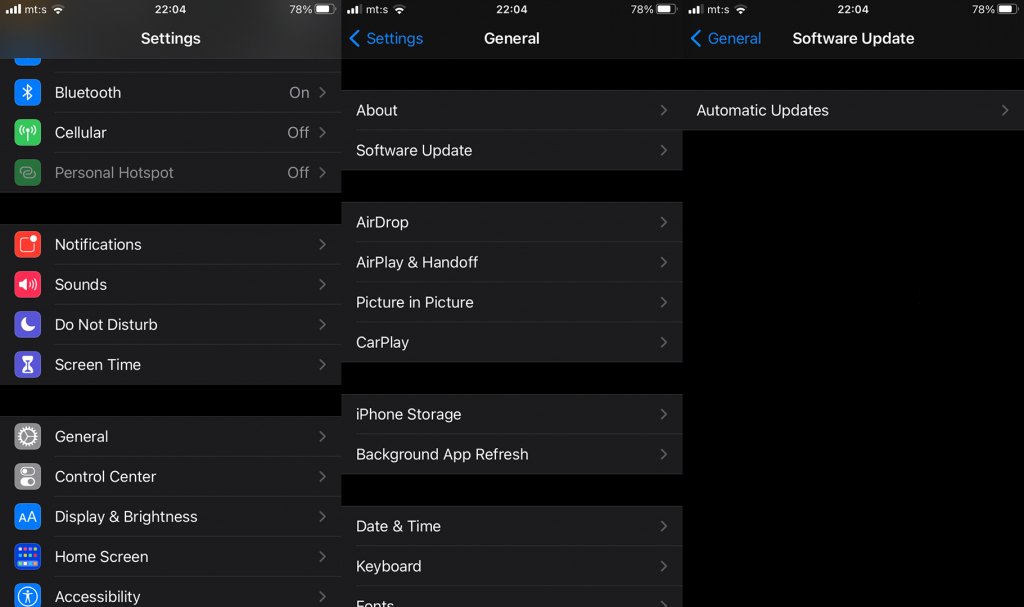
5. Скинути налаштування мережі
Нарешті, якщо жоден із попередніх кроків не спрацював, ви можете спробувати вирішити проблему, скинувши налаштування мережі на своєму iPhone. Ця процедура призведе до скидання налаштувань Wi-Fi, Bluetooth і стільникового зв’язку до заводських налаштувань. Це нічого не видалить, але вам може знадобитися переналаштувати певні речі, як-от VPN, якщо ви його використовуєте.
Ось як скинути налаштування мережі на вашому iPhone за кілька простих кроків:

Ви також можете спробувати скинути всі налаштування або навіть виконати повне стирання зі скиданням заводських налаштувань, але важко сказати, чи ці дії матимуть якийсь ефект.
Сподіваємось, ці інструкції допомогли вам вирішити проблему. Дякуємо за прочитання та будьте ласкаві залишити свій відгук у розділі коментарів нижче.
Щоб увімкнути доступ до камери в Instagram для Android, перейдіть до Налаштування > Програми > Instagram > Дозволи. На iOS відкрийте Налаштування > Instagram.
Якщо піктограми головного екрана на вашому Android сірі, перевірте Digital Wellbeing, видаліть непрацюючі ярлики або зачекайте, поки вони встановляться з Play Store.
Якщо функція «Додати на головний екран» не працює на Android, перевірте налаштування домашнього компонування, скиньте програму, або очистіть локальні дані. Справжні рішення для вирішення проблеми.
Що робити, якщо YouTube показує білий екран на Android? Перевірте мережу, очистіть дані, перевстановіть програму або синхронізуйте дату й час.
Якщо ви хочете, щоб контакти дзвонили без звуку на вашому Android, просто налаштуйте винятки режиму «Не турбувати» для вибраних контактів. Деталі в статті.
Якщо ваші програми для Android раптово закриваються, не дивіться далі. Тут ми покажемо вам, як це виправити за кілька простих кроків.
Якщо сповіщення голосової пошти не зникає на Android, очистіть локальні дані, видаліть оновлення програми або перевірте налаштування сповіщень.
Якщо клавіатура Android не відображається, обов’язково скиньте програму, очистивши локальні дані, видаліть її оновлення або вимкніть жести.
Якщо ви не можете відкрити вкладення електронної пошти на Android, завантажте вкладення та програми, які можуть його відкрити, і повторіть спробу. Також скиньте Gmail або скористайтеся ПК.
Якщо ви отримуєте помилку «Проблема із завантаженням віджета» на Android, радимо видалити та знову додати віджет, перевірити дозволи або очистити кеш.








